为什么Win10电脑重置时卡着不动
很多小伙伴们在使用电脑时,都会出现卡顿或者蓝屏的情况,这样非常影响我们使用电脑进行正常工作,那么很多小伙伴们就会选择用重置电脑的方式进行修复,不过很多win10系统的小伙伴们在进行重置时都会遇到重置进度卡在某一点不动的情况,那么该如何解决呢?对此感兴趣的小伙伴们跟着小编一起往下看看吧!
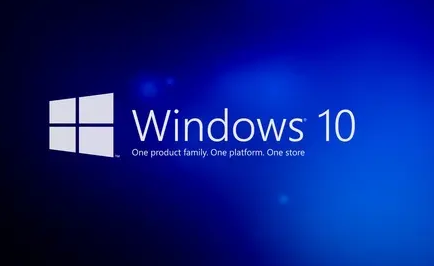
方法一:
当Windows 10/11重置系统卡死时,请耐心等待。各种因素可能导致暂时卡住,你可以查看硬盘的指示灯是否闪烁,如果闪烁则说明重置还在进行中。
有一些用户反馈说,整个重置过程可能持续几个小时。你可以不关电脑让它通宵运行,确保重置完成。
方法二:
下载更新时,可能会使你的电脑卡住。你可以禁用Internet连接来解决重置卡在1%、24%、62%、64%、66%、99%的问题。简单的方法是断网,拔掉网线或关掉无线路由器。
方法三:
某些BIOS功能可能会干扰系统并导致Windows 10/11正在重置此电脑卡死。你可以打开BIOS并进行以下操作:
1、禁用Secure Boot。
2、启用Legacy Boot。
3、启用CSM(如果此项可选)。
4、启用USB boot。
5、将可引导光盘/USB drive设置为优先启动项。
F10保存更改,启动电脑,然后再次尝试重置此电脑。
方法四:
1、将Windows 10/11安装文件下载到DVD或USB设备上。
2、进入BIOS并将DVD或USB设备设置为优先启动项。
3、启动到Windows安装界面,选择“修复计算机”。
4、然后点击高级选项>疑难解答,然后点击“开始修复”。
然后,按照提示进行操作,完成后即可解决重置系统卡死这个问题。
方法五:
除了“重置此电脑”外,如果遇到系统问题,还可以从镜像备份中进行系统还原,还原到之前没问题时的状态。所以,当重置系统卡死时,也可以通过这个办法来解决。
当你处于重置导致的黑屏时,如果你有一个带系统镜像文件的U盘,那可以轻松的将电脑恢复,并正常运行。从备份中还原系统,请参考以下步骤。
当电脑不能正常启动到桌面时,可以转到WinRE进行还原。疑难解答>高级选项>系统镜像恢复。然后按照说明进行恢复。
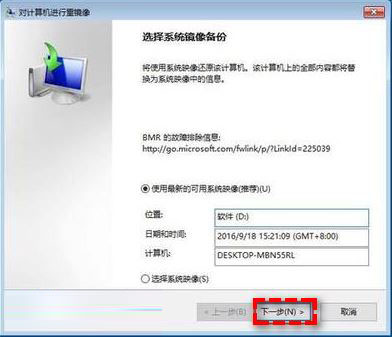
方法六:
如果之前没有做过系统备份,想要系统恢复正常,那只能重装系统。但你可以先将系统备份到U盘以避免数据丢失。
下面小编将以Win10为例,为大家带来使用石大师U盘装Win10的方法。
准备工作:
1、U盘一个(尽量使用8G以上的U盘)。
2、一台正常联网可使用的电脑。
3、下载U盘启动盘制作工具:石大师。
U盘启动盘制作步骤:
注意:制作期间,U盘会被格式化,因此U盘中的重要文件请注意备份。如果需要安装系统的是C盘,重要文件请勿放在C盘和桌面上。
1、运行“石大师一键重装”点击“我知道了”。
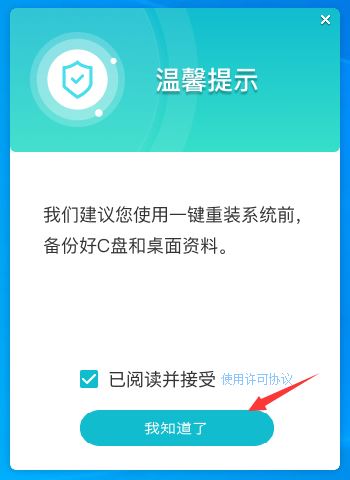
2、选择“U盘启动”点击“开始制作”。
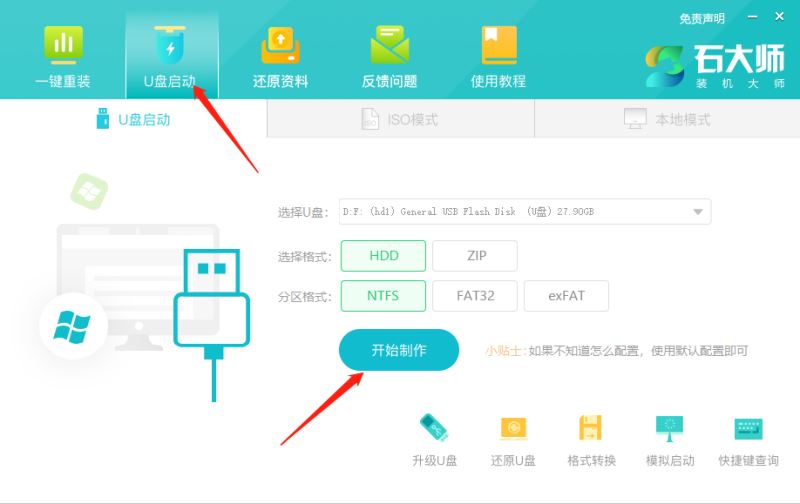
3、正在下载U盘启动工具制作时所需的组件,请耐心等待。
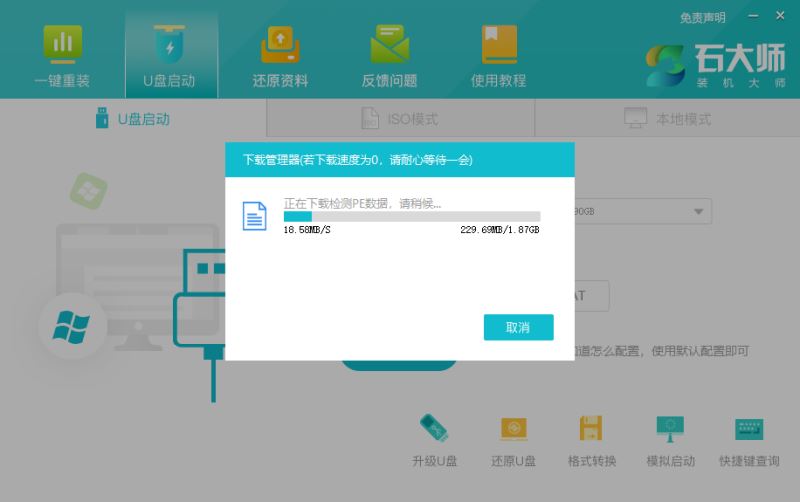
4、跳出提示备份U盘内重要资料,如无需备份,点击“确定”。
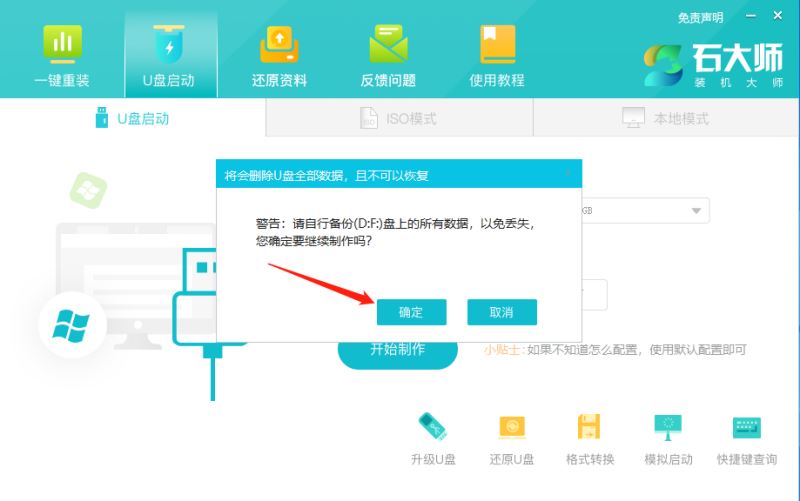
5、选择自己想要安装的系统镜像,点击“下载系统并制作”,本软件提供的系统为原版系统(也可选择取消下载系统制作)。
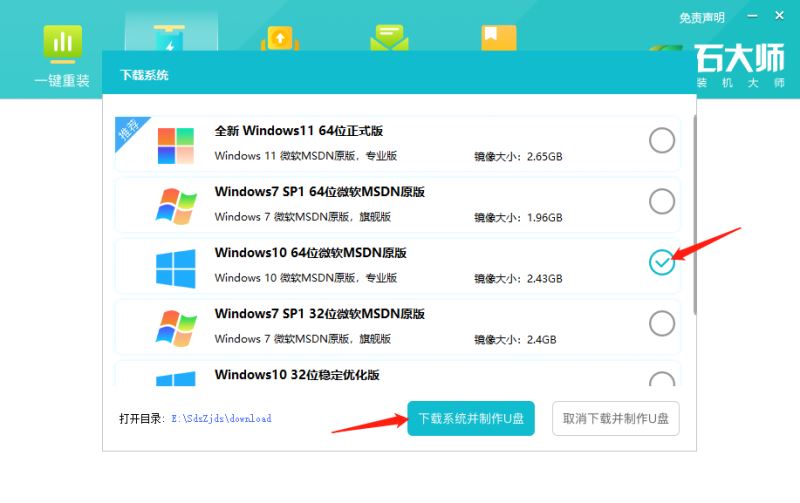
6、正在下载系统镜像,请勿关闭软件。
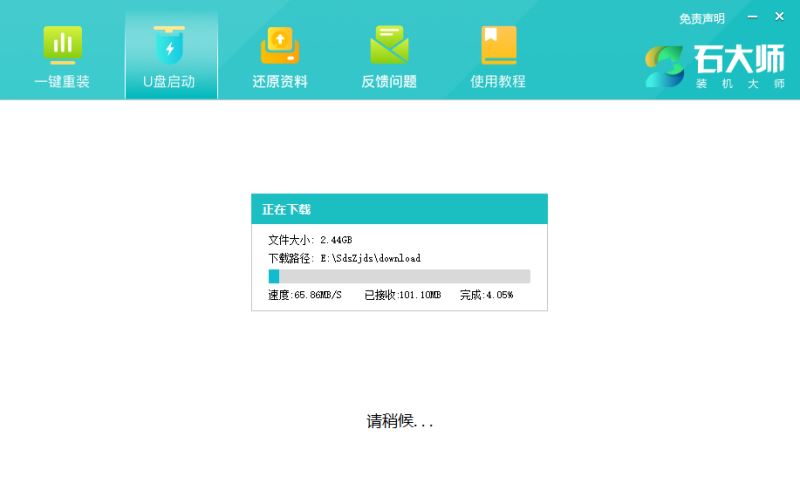
7、正在制作U盘启动工具。
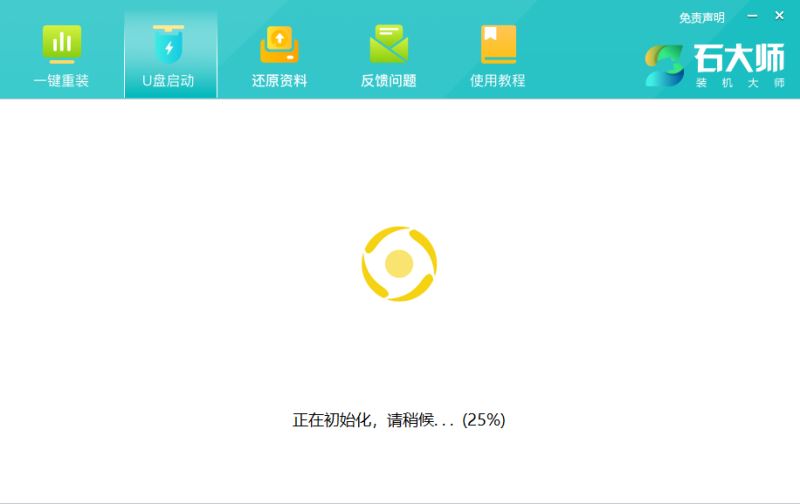
8、正在拷备系统镜像到U盘。
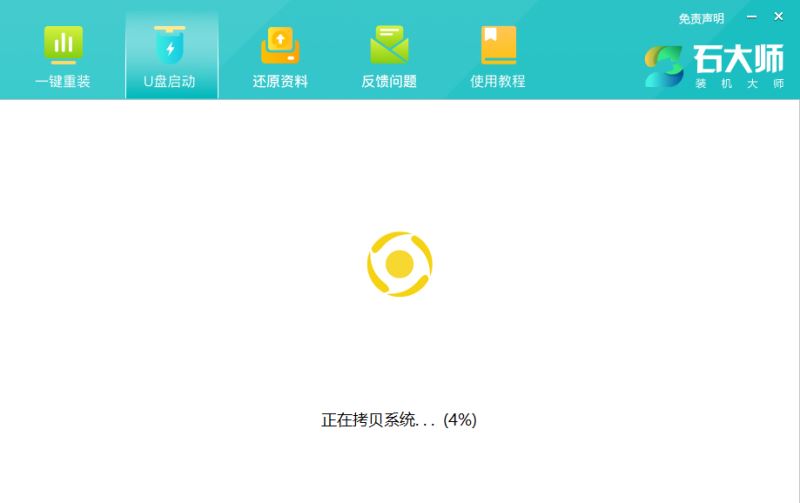
9、提示制作完成,点击“确定”。
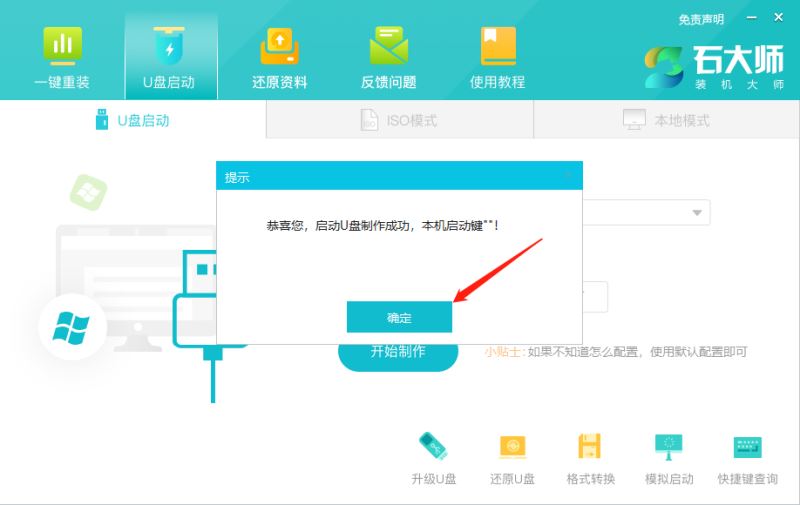
喜欢小编为您带来的win10电脑重置时卡着不动的解决方法吗?希望可以帮到您~更多相关内容尽在好吧啦网手机教程频道!
相关文章:
1. Centos7下删除virbr0网卡信息的方法2. Debian11怎么添加桌面快捷图标? Debian桌面快捷方式的添加方法3. Debian怎么更换背景? Debian11 Mate设置桌面背景的技巧4. Win10任务栏没有开始菜单怎么办?Win10任务栏没有开始菜单的解决方法5. uos如何安装微信? uos系统微信的安装教程6. Win10自带系统怎么清理电脑缓存和垃圾?Win10自动清理缓存教程7. Win11安卓子系统WSA 2211.40000.11.0更新发布 升级至 Android 138. Win7防火墙提示“错误3:系统找不到指定路径”怎么办?9. 统信UOS个人版(V201030)正式发布 新增功能汇总10. 如何在电脑PC上启动Windows11和Linux双系统

 网公网安备
网公网安备